Это цитата сообщения _Lyubasha_K_ Оригинальное сообщение
Windows.old - что это за папка и можно ли её удалить
Это цитата сообщения svetikya Оригинальное сообщение
Почему в Швеции запрещены шторы на окнах в квартирах
Почему в Швеции запрещены шторы на окнах в квартирах?
Практически во всех жилых домах на окнах нет занавесок и уж тем более плотных темных штор. Для нас подобное решение покажется дикостью, ведь мы привыкли скрывать свою жизнь и быт от посторонних глаз.
В Швеции все совсем наоборот, шведские семьи выставляют свою жизнь на всеобщее обозрение. Лишь на некоторых окошках можно заметить полупрозрачную ткань или жалюзи, которые закрываются в ночное время.
Такая традиция не завешивать окна обусловлена вот чем:
1.Подобный образ жизни сложился исторически. В 17 столетии в Швеции был принят закон, запрещающий гражданам завешивать окна. Закон был введен для того, чтобы каждый лично мог убедится в том, что его сосед живет по средствам. Кроме того, во время обходов королевская стража имела право заглянуть в окна горожан, чтобы проверить не нарушается ли порядок.

Это цитата сообщения vados2384 Оригинальное сообщение
8 городов, где можно купить дом по цене кусочка пиццы
Кто-то мечтает о маленьком уютном домике, кто-то — о большом особняке на берегу моря. Сегодня воплотить свою мечту в реальность проще простого, ведь некоторые дома продаются всего за € 1, а кое-где их и вовсе отдают бесплатно.
Несмотря на то что на сегодняшний день цены на рынке недвижимости кусаются, альтернативные варианты приобретения невдижимости найти не так уж и сложно, даже если у вас не особенно много денег. AdMe.ru отыскал для вас города по всему миру, в которых вы можете получить дом за копейки или даже бесплатно.
Самбука, Италия

Безусловный фурор на рынке недвижимости произвела Италия, предложив огромное число живописных домиков всего за € 1. Дома располагаются в различных деревнях и регионах страны с низкой плотностью населения. Предложением уже воспользовалась масса молодых людей со всего мира.
Самбука — одна из многих итальянских деревушек, где еще остались свободные домики за € 1. Однако стоит учесть, что любой новоиспеченный обладатель домика обязан привести его в цветущий вид за 3 года. И, кстати, на реновацию новый хозяин обязан потратить не менее € 15 тыс.
Рубе, Франция

Это цитата сообщения Владимир_Шильников Оригинальное сообщение
Система Windows7. Ее переустановка.
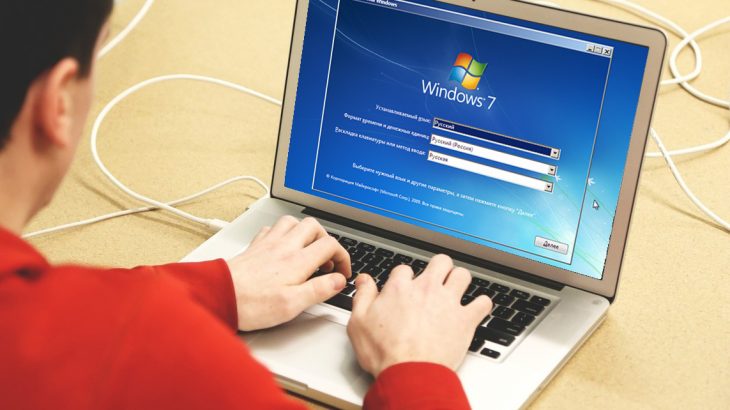
Операционная система Windows 7 уже постепенно уходит в прошлое, ведь давно появилась Windows 8, затем Windows 8.1 и, наконец, Windows 10, которая вероятно станет последней. Тем не менее, Windows 7 до сих пор установлена и работает на компьютерах большого количества пользователей по разным причинам.

Это цитата сообщения Владимир_Шильников Оригинальное сообщение
Как записать большой файл на флешку.
На современных flash-накопителях можно хранить коллекции фильмов в высоком качестве, образы, игры, архивы. Если вы попробовали перенести что-то на такую флешку, и всплыло окно «Файл слишком велик для конечной файловой системы» или надпись «Нет места на диске», это не значит, что флеш-диск неисправен или повреждён. Скорее всего, на нём стоит ограничение. И у вас не получится перенести на него файл, размер которого больше 4 Гб. Даже если память носителя 32 Гб. При этом на него без проблем можно скинуть 10 видеороликов по 3 Гб каждый.
Сегодня рассмотрим, как скопировать на флеш-память данные большого размера

Это цитата сообщения Владимир_Шильников Оригинальное сообщение
Пропал блок быстрых закладок с начальной страницы Хрома. Как вернуть назад?
Многие пользователи после обновления Google Chrome часто замечают следующую странность: при открытии в браузере новой вкладки на ней не отображаются визуальные закладки на самые посещаемые сайты. Те, самые, которые формируются автоматически, на основе самых посещаемых вами URL.
До обновления было вот так:

Это цитата сообщения ИВАНибрат Оригинальное сообщение
Установка ОС Windows 7 на свой компьютер/ВИДЕО УРОК/
Последнее время у меня забарахлил компьютер.Возможно словил вирус,возможно слетел драйвер.И вот я решил переустановить ОС.то есть операционную систему самостоятельно.А так как лень было мне загружать с сайта ОС.Я решил купить у ребят компьютерщиков флешку с загруженной оперативкой.Если кто желает то возьмите у меня ссылку на установку ОС Windows 7 в форме видео,так понятнее излагают и можете самостоятельно переустанавливать ОС.Я кстати заплатил 400 рублей за то чтобы мне установили на мою же флешку Ос Windows 7 .
Это цитата сообщения Владимир_Шильников Оригинальное сообщение
Система Windows7. Её переустановка.
Операционная система Windows 7 уже постепенно уходит в прошлое, ведь давно появилась Windows 8, затем Windows 8.1 и, наконец, Windows 10, которая вероятно станет последней.

Это цитата сообщения tane4ka777 Оригинальное сообщение
Как получить бесплатно Word, Exel, PowerPoint, Microsoft Offiсe онлайн на рабочем столе.
|
Это цитата сообщения tane4ka777 Оригинальное сообщение
Работа с таблицами в Excel.Плейлист из 75 уроков.
|
|
|
|
Это цитата сообщения tane4ka777 Оригинальное сообщение
Как сделать рамку в Word
|
|
|
Если возникает необходимость сделать рамку в Word большинство пользователей идут по самому очевидному пути – они создают огромную таблицу на всю страницу, внутрь которой помещают текст. Но, не смотря на свою простоту такой способ создания рамки не очень удобен. Если вы используете Word 2007 и 2010, то для того чтобы сделать рамку вам нужно открыть вкладку «Разметка страницы» и нажать на кнопку «Границы страниц». Если у вас Word 2016, то кнопку «Границы страниц» нужно искать на вкладке «Дизайн».
|
 [показать]
[показать]Это цитата сообщения tane4ka777 Оригинальное сообщение
Как таблицы из Excel перенести в Word
|
При работе с текстовыми документами может возникнуть необходимость перенести таблицу из Excel в Word. Для этого есть два основных способа: перенос простым копированием и перенос с помощью копирования и специальной вставки. В этой статье мы рассмотрим оба этих варианта и вы сможете выбрать тот, который лучше подходит для решения ваших задач. В примерах используется Excel в Word 2016 года, но в версиях 2013, 2010 и 2007 годов все должно работать аналогично.
Перенос таблицы с помощью простого копирования из Excel в Word
Если вам нужно перенести таблицы из Excel в Word, то самый простой вариант, это просто скопировать их в программе Excel и вставить в программе Word. То есть сделать простой Copy-Past. Делается это очень просто, выделяем мышкой таблицу в Excel, нажимаем правой кнопкой мышки и выбираем «Копировать». Также таблицу можно скопировать с помощью всем известной комбинации клавиш Ctrl-C.
|
 [показать]
[показать]Это цитата сообщения tane4ka777 Оригинальное сообщение
Как закрепить область в Экселе
|
При работе с таблицами в программе Эксель не редко возникает необходимость отделить верхнюю строку или левый столбец от остальной части таблицы. В данном материале мы расскажем о том, как закрепить область в Экселе с помощью функции «Закрепить области». Функция «Закрепить область» позволяет закрепить часть листа Эксель таким образом, чтобы она всегда была перед глазами пользователя при прокрутке страницы. Кроме этого, при сортировке данных, ячейки в закрепленной области не участвуют в сортировке и не меняют свое местоположение. Для того чтобы закрепить область в Экселе нужно перейти на вкладку «Вид» и воспользоваться кнопкой «Закрепить области».
|
 [показать]
[показать]Это цитата сообщения tane4ka777 Оригинальное сообщение
Как в Excel сделать текст вертикальным
|
Как в Excel сделать текст вертикальным Главная » Excel » Как в Excel сделать текст вертикальным При оформлении таблиц в Excel часто возникает необходимость написать вертикальный текст. Например, для того чтобы обозначить содержание строк или привлечь внимание к какой-то детали. В данном материале мы рассмотрим сразу два способа, как можно сделать вертикальный текст в Excel. Материал будет полезен как для современных версий Excel (таких как Excel 2007, 2010, 2013 и 2016), так и для Excel 2003.
Как перевернуть текст вертикально с помощью кнопки на панели Excel
Пожалуй, самый простой способ сделать вертикальный текст в Экселе это воспользоваться кнопкой «Ориентация», которая находится на вкладке «Главная» в блоке настроек «Выравнивание». Для этого нужно выделить мышкой ячейку, в которой находится текст, и нажать на данную кнопку. В результате откроется выпадающий список с несколькими способами ориентации текста. Ниже мы рассмотрим как работает каждый из этих способов
|
 [показать]
[показать]Это цитата сообщения tane4ka777 Оригинальное сообщение
Как защитить ячейки в Excel от редактирования
|
Заполнение таблиц Excel – это достаточно рутинный процесс, который может приводить к ошибкам. Не редко при вводе данных в таблицу, пользователи случайно изменяют другие ячейки и приходится тратить еще больше времени на исправление эти ошибок. В данной статье мы расскажем о том, как защитить ячейки Excel от редактирования. Статья будет полезна для актуальных версий Excel, таких как Excel 2007, 2010, 2013 и 2016. Проблема в том, что в Excel нет возможности защитить от редактирования отдельные ячейки. Никаких функций, для реализации данной идеи напрямую нет. Но, есть одна хитрость, позволяющая получить почти тот же результат. Вы можете защитить от изменений весь лист Excel, но при этом оставить возможность редактировать отдельные ячейки. Для реализации данного способа вам нужно выделить те ячейки, в которых нужно оставить возможность редактирования данных, кликнуть по ним правой кнопкой мышки и в открывшемся меню выбрать пункт «Формат ячеек».
|
 [показать]
[показать]Это цитата сообщения Владимир_Шильников Оригинальное сообщение
Быстрое устранение проблем с Windows.
https://vsemu-nauchim.ru/kompyuter/bystroe-ustranenie-problem-s-windows.htmlПользователи часто сталкиваются со всевозможными проблемами при работе с Windows: не работает интернет, также часто бывает не обновляется операционная система, не работает Bluetooth, нет звука на компьютере и другие. В общем, проблем достаточно много, как же с ними бороться? В данной заметке рассмотрим быстрый метод, который может вам помочь.
Читать далее
Это цитата сообщения Mages_Queen Оригинальное сообщение
Меры предосторожности при покупке квартиры
Это цитата сообщения Владимир_Шильников Оригинальное сообщение
Что делать, если отказано в доступе к папке.
Сегодня небольшая статья о том, что делать, если отказано в доступе к папке. Ошибка «Отказано в доступе к папке» показывается тогда, когда юзер не является ее собственником. Причем такое может случиться, даже когда вы вошли в систему под администратором. Такое не раз было в Windows XP. Почему-то, да особо не стали разбираться, в остальных ОС такое не появлялось.
Ниже описанный метод подойдет к версиям операционных систем, начиная с 7ки.
Невозможно открыть папку отказано в доступе — что делать?
На самом деле нет ничего сложного.
- Перед началом надо зайти в «Панель управления» -> «Параметры папок» -> «Вид», где уберем «птичку» напротив «Использовать мастер общего доступа»;

